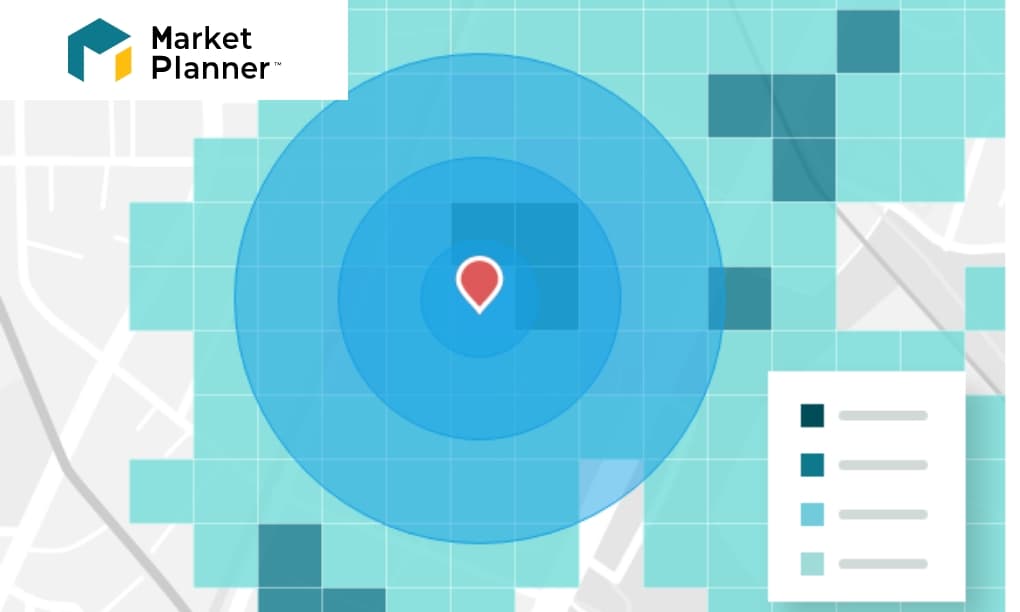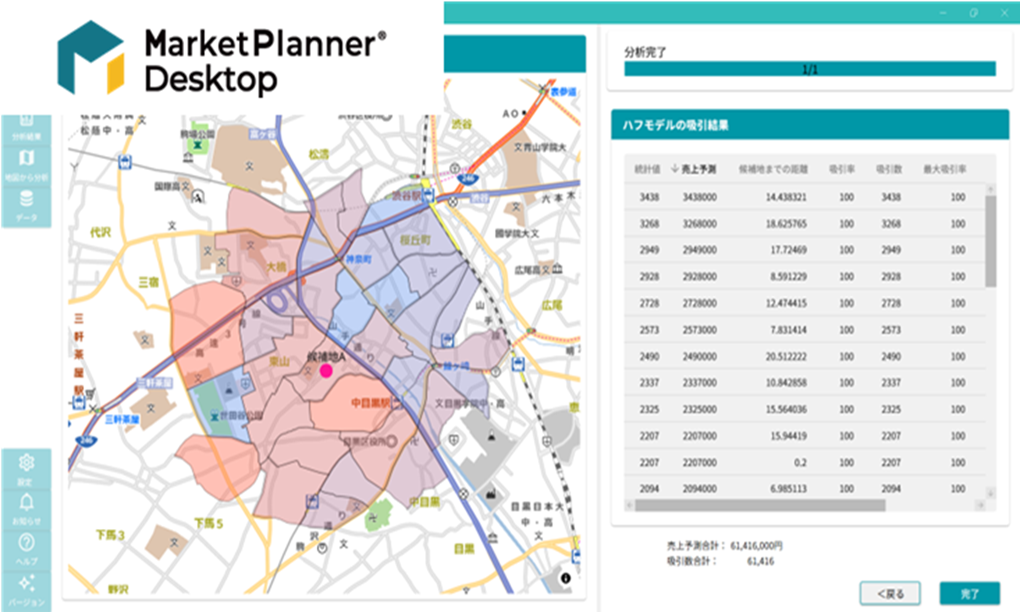空間結合とは?
空間結合その1(包含される面の情報と結合)
図①には店舗A、店舗B、店舗Cの3つの店舗が登録されています。
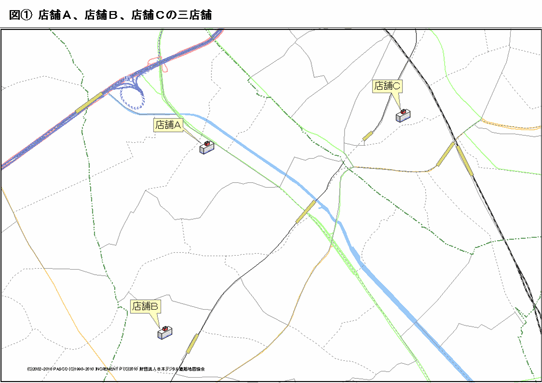
図①
同じ分析エリア内には11桁の字コードを持つ町丁目界地図が切り出されています。(図②)
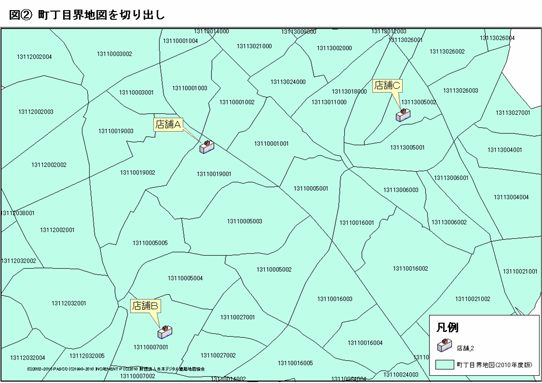
図②
空間結合でそれぞれの店舗と町丁目界地図を結合し、字コードが付与された新しいポイントデータを作ってみましょう。店舗レイヤーからテーブル結合の機能を起動します。(図③)
図③の「空間的位置関係に基づき他のテーブルからデータを結合」とは、ポイントデータと面データそれぞれの位置関係により、ポイントデータの方に面データの情報を持っていくという事を言っています。
結合データには町丁目界地図を指定します。

図③
今回はポイントデータにそれと重なる面(町丁目界地図)の情報を結合しますので、空間的位置関係の条件として「包含」を指定します。では実行してみましょう。
店舗に町丁目界地図の情報が結合された新しいデータ「結合ポイントデータ1」ができました。(図④)
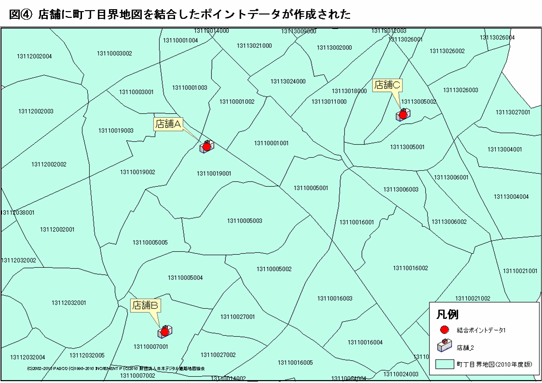
図④
結合ポイントデータ1の属性情報を見てみましょう。
左側には店舗データの情報が並び、右側には町丁目界地図の情報が並んでいます。(図⑤)
つまり、空間結合によって店舗のポイントとそれに重なる町丁目界地図の情報が結合されたわけですね。

図⑤
空間結合その2(最近隣の情報と結合)
図⑥では店舗A、B、Cの周辺の駅に駅商圏が作られています。今度は空間結合を使って店舗と最寄の駅の商圏とを結合してみましょう。
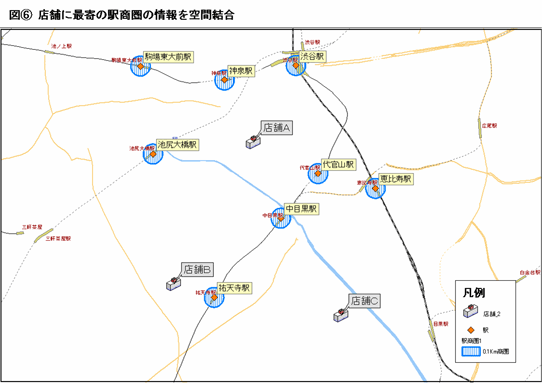
店舗レイヤーからテーブル結合の機能を起動します。(図⑦)
「空間的位置関係に基づき他のテーブルからデータを結合」を指定し、結合データには駅商圏を指定します。
今回はポイントデータに最寄の面(駅商圏)の情報を結合しますので「最近隣」にチェックして実行します。
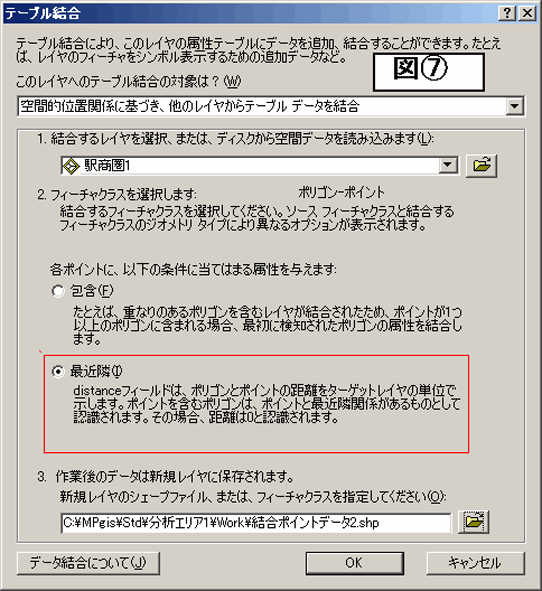
図⑦
店舗に最寄りの駅商圏の情報が結合された新しいデータ「結合ポイントデータ2」ができました。(図⑧)
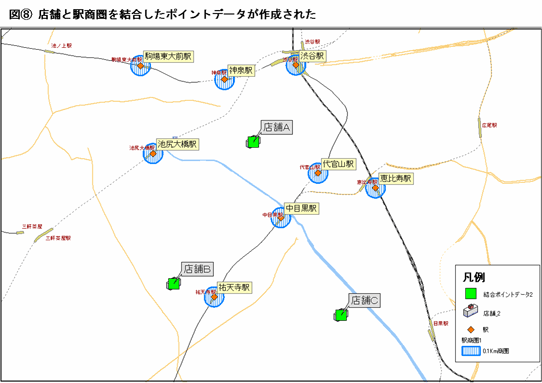
図⑧
結合ポイントデータ2の属性情報を見てみましょう。
左側には店舗データの情報が並び、右側には最寄の駅商圏の情報が並んでいて、そこまでの距離も表示されています。(図⑨)
空間結合の「最近隣」を使えば、直接重なっていないポイントデータと面データを結合することも可能なわけです。

図⑨
おわりに
GISで分析作業を行っていると、店舗や顧客等のポイントデータにその地域(面データ)の情報を結びつけて分析を行いたいケースがあるかと思います。そのような場合に今回の空間結合の機能は大変便利ですので、ぜひご活用してみてください。